<< Back to Blog

SteamVR 지원 타사 헤드셋에서 VIVE 얼티미트 트래커 설정하기
제품 소식
5분 분량
이제 VIVE 얼티미트 트래커가 SteamVR 호환 헤드셋을 지원하여 다양한 기기에서 새로운 차원의 정밀한 멀티포인트 트래킹이 가능해졌습니다. 다음은 시작하는 데 도움이 되는 단계별 가이드입니다:
1단계: VIVE 무선 동글 연결하기
- 연결하기: VIVE 무선 동글을 동글 크래들의 전용 USB 포트에 꽂습니다. 제공된 USB Type-C 케이블을 사용하여 동글 크래들을 컴퓨터의 USB-C 포트에 연결합니다.
- 배치 팁: 간섭을 피하기 위해 컴퓨터에서 최소 45cm(18인치) 떨어진 안정된 위치에 VIVE 무선 동글을 보관하십시오.
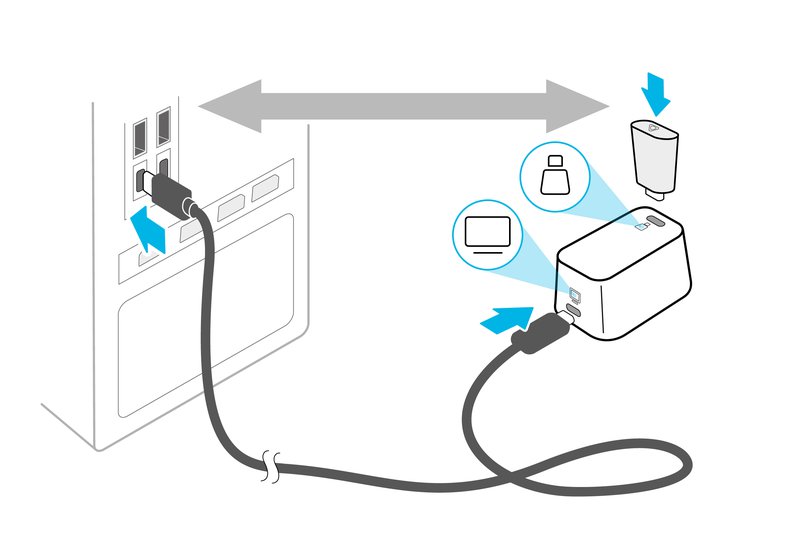
Step 2: VIVE 얼티미트 트래커와 동글 페어링하기
- VIVE Hub 설치 후, VIVE Hub 서비스 내에 VIVE 얼티미트 트래커를 설치했는지 확인합니다. .
- VIVE Hub 시작: 컴퓨터에서 VIVE Hub를 열고 설정으로 이동합니다.
- 페어링 시작:
- 트래커 탭에서, 새로 페어링을 누릅니다.
- 전원 버튼을 눌러 VIVE 얼티미트 트래커의 전원을 켭니다. 그런 다음 전원 버튼을 2초간 길게 눌러 페어링 모드를 활성화합니다(파란색 LED가 깜박임으로 표시됨).
- 연결 확인: 페어링이 완료되면 트래커 아이콘이 나타납니다. 최대 5개의 트래커를 페어링할 수 있습니다.
3단계: 플레이 영역에 대한 트래킹 맵 만들기
- 설정: VIVE Hub의 설정으로 이동하여 왼쪽 패널에서 VIVE 얼티미트 트래커를 클릭한 다음 트래커 탭에서 설정 시작을 클릭합니다.
- 맵 생성:
- 트래킹 맵 생성을 선택합니다.
- LED가 녹색으로 깜박이는 트래커를 집어 들고 전원 버튼을 누릅니다.
- 트래커를 바닥에서 약 120cm(4피트) 높이에서 컴퓨터 화면을 향하도록 잡습니다. 천천히 약 150cm(5피트)까지 뒤로 물러나 트래커의 전원 버튼을 누릅니다.
- 플레이 공간 주변의 다양한 각도에서 전체 스캔을 완료합니다.
- 세밀화(선택 사항): 특정 영역을 세밀하게 조정해야 하는 경우 최적의 추적 범위를 얻을 때까지 스캔을 반복합니다.
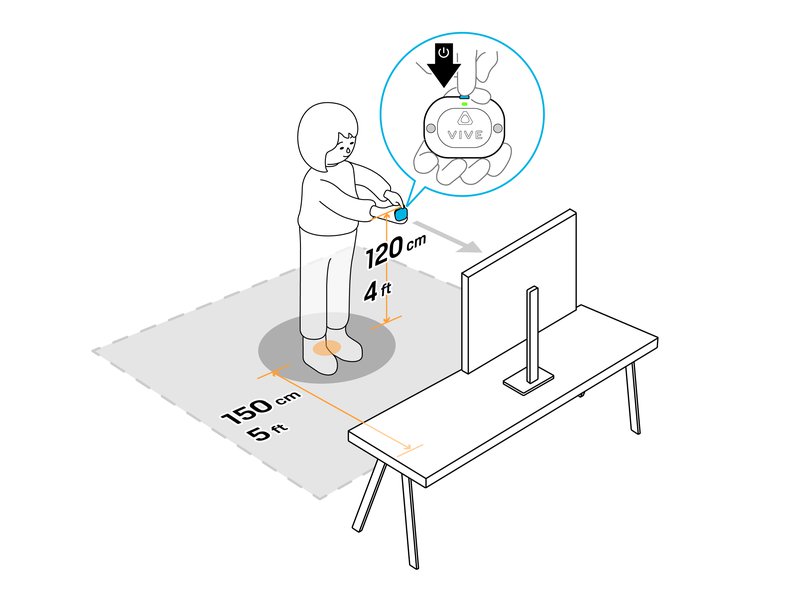
4단계: VR에서 VIVE 얼티미트 트래커 보정하기
노트: Meta Quest 사용자의 경우, 먼저 Meta Quest 링크 PC 앱을 설치했는지 확인하세요.
- SteamVR 열기: 컴퓨터에 헤드셋을 연결하고 헤드셋과 컨트롤러를 켠 다음 SteamVR을 엽니다. SteamVR에서 헤드셋, 컨트롤러, 트래커가 감지되는지 확인합니다.
- 헤드셋을 착용합니다.
- 컨트롤러의 메뉴 버튼을 눌러 SteamVR 대시보드를 엽니다.
- VIVE 공간 보정 선택: SteamVR 내에서 트래커를 보정하는 데 사용할 컨트롤러를 선택합니다.
- 캘리브레이션: 한 손으로 컨트롤러와 트래커를 함께 잡고 보정이 완료될 때까지 느리고 일정하게 무한대를 그립니다.
중요: 컨트롤러와 트래커를 잡을 때, 보정을 위해 선택한 컨트롤러를 잡고 있는지 확인하고 트래커의 카메라가 바깥쪽을 향하도록 합니다.
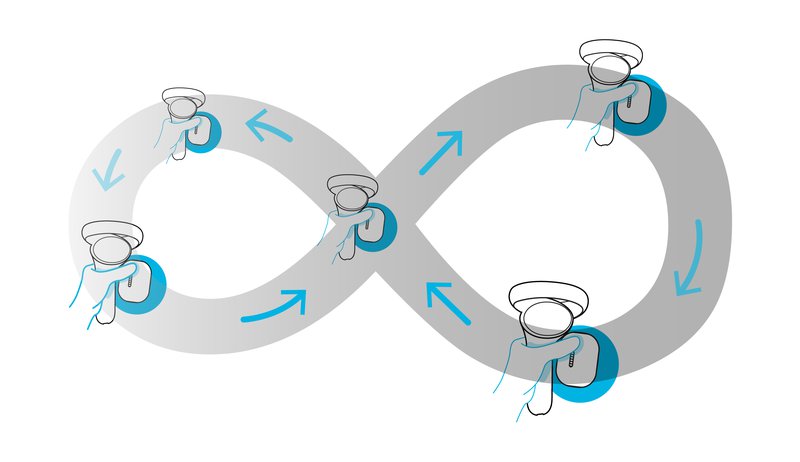
5단계: 전원 주파수 및 자동 절전 설정
- 전원 주파수 설정: VIVE Hub의 고급에서 해당 지역에 적합한 전원 주파수를 선택합니다.
- 자동 절전 활성화: 자동 절전을 활성화하면 3분 동안 사용하지 않으면 트래커를 절전 모드로 바꿔 배터리 수명을 보존할 수 있습니다.
타사 SteamVR 호환 헤드셋으로 VIVE 얼티미트 트래커를 사용할 모든 준비가 끝났습니다! 동영상과 함께 자세한 지침을 보려면 지원 웹사이트를 방문하세요.


